本記事では、Pontaパス(旧auスマートパスプレミアム)会員が利用できる「シアター割」や「auマンデイ」といった映画割引サービスの使い方をまとめて解説。クーポンの発行から適用、上映当日のチケット発券のやり方まで、一連の流れがまるっとわかります。
新規入会なら500円で映画を鑑賞できる
Pontaパス会員が利用できる映画の割引クーポン一覧

「Pontaパス」とは、月額548円(税込)で利用できるサブスクリプションサービス。以前は「auスマートパスプレミアム」という名称でしたが、2024年10月2日に新しい特典が加わってリニューアルされました。
Pontaパスでは、動画見放題、音楽聴き放題、マンガや書籍の読み放題といったエンタメ特典から、各種クーポン、スマートフォンの故障サポートやウイルス対策など、幅広いジャンルの特典を1つにまとめて提供しています。なかでも一番の目玉特典ともいえるのが、映画館で使える各種割引クーポンです。
| 料金 | 適用可能日 | 対象映画館 | |
|---|---|---|---|
| 500円鑑賞クーポン | 500円 | 毎日 |
TOHOシネマズ/ローソン・ユナイテッドシネマ/MOVIX/ピカデリー/コロナシネマワールド/テアトルシネマグループ/OSシネマズ/フォーラムシネマネットワーク/キノシネマ |
|
毎日 | ローソン・ユナイテッドシネマ/MOVIX/ピカデリー/コロナシネマワールド/テアトルシネマグループ/フォーラムシネマネットワーク/キノシネマ | |
| auマンデイクーポン |
|
月曜日 | TOHOシネマズ |
|
水曜日 | OSシネマズ | |
| 映画『あの時、愛を伝えられなかった僕の、3つの“もしも”の世界。』を1100円で鑑賞できるクーポン |
|
毎日 | コロナシネマワールド/テアトルシネマグループ/キノシネマ |
| 映画『ブルーボーイ事件』を1100円で鑑賞できるクーポン |
|
毎日 |
TOHOシネマズ/ローソン・ユナイテッドシネマ(ユナイテッドシネマ/シネプレックス含む)/コロナシネマワールド/OSシネマズ/キノシネマ |
| ポップコーン100円割引クーポン | 単品・セット価格から100円OFF | 毎日 | ローソン・ユナイテッドシネマ/MOVIX/ピカデリー/フォーラムシネマ |
| フード3種割引クーポン |
|
毎日(※) | TOHOシネマズ |
(※)抽選がおこなわれるのは毎週木曜日限定
シンプルに映画の鑑賞料金が安くなる「auマンデイ」や「シアター割」クーポンに加え、対象作品の作品がいつでも1100円で観られるクーポン、フードやポップコーンの割引クーポンなど、かなり充実したラインナップです。
また、新作映画の公開に合わせて試写会やプレミアムイベントへの招待がおこなわれたり、映画関連のグッズプレゼントキャンペーンが開催されたりすることもあります。映画館好きなら「このためだけにPontaパスに入会する価値はある」といってもよいでしょう。

「Pontaパス」は月額548円の有料サービスですが、30日間の無料お試し期間が設けられています。
この無料お試し期間中でも、上表に記載されているすべての映画割引を利用できます。いくつかの割引クーポンを試しに使ってみてから、継続する・しないを判断するとよいでしょう。
映画の鑑賞料金が安くなるクーポン
まずは、映画の鑑賞料金が安くなるクーポンを紹介します。
500円で映画を鑑賞できるクーポン

500円映画鑑賞クーポンがもらえる
特設ページからPontaパスの30日間無料お試し登録すると、「税込500円」で映画を鑑賞できるクーポンを取得できます。初回限定1人1枚まで取得できるので、対象の人は逃さずゲットしてください。
| 割引名 | 500円鑑賞クーポン |
|---|---|
| 開催期間 | 終了日未定で開催中(2025年12月現在) |
| 料金(※) |
|
| クーポンの獲得条件 |
|
| クーポンの対象映画館 |
|
| クーポンの適用可能日 | 指定なし(毎日適用可能) |
| 同伴者の割引適用 | 不可 |
| クーポンの取得可能回数 | 1つのau IDにつき1枚まで |
| クーポンの有効期限 | 加入月の翌月末の上映分まで |
- (※1)3D上映や4DX、DOLBY ATMOS上映といった特別上映、特別シートなどは追加料金あり
- (※2)過去にPontaパス(auスマートパスプレミアム含む)を利用したことのある人は対象外
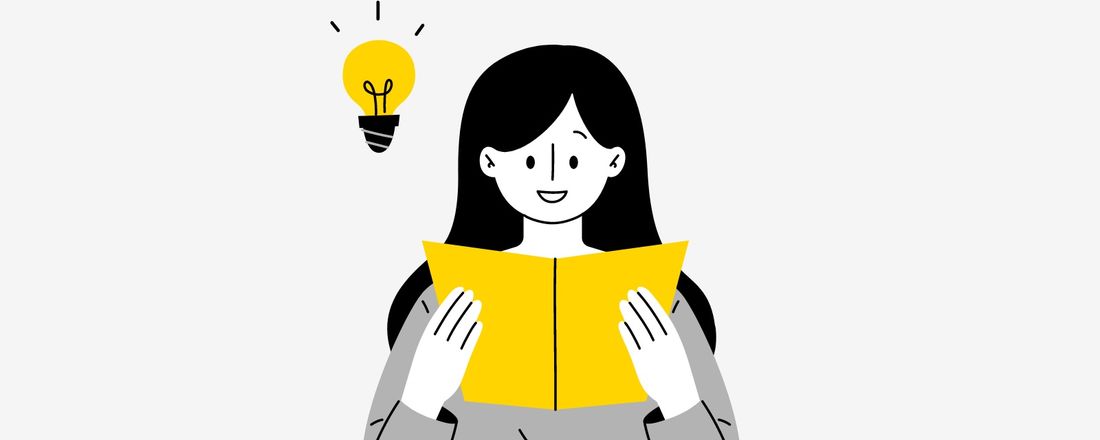
500円鑑賞クーポンは「Pontaパス」の無料お試し登録を済ませ次第、すぐに発行・使用できます。曜日や時間帯などの利用制限もありません。1人1回しか獲得できないのが難点ですが、「普段あまり映画館に行かないけど、この作品だけどうしても劇場で観たい」という人にとってはかなり使い勝手のいいクーポンです。
ただ、クーポンの不正発行防止のため“音声発信ができる”携帯電話番号の登録が必要です。データ通信専用SIMやSMSしか利用できないタイプのSIMを利用している人は、500円鑑賞クーポンを発行できません。注意してください。
クーポン対象の映画館を詳しくチェック

Pontaパスの入会特典でもらえる500円クーポンは、以下の映画館で利用できます。上記に記載されていないシネコンや、小規模映画館のいわゆる「ミニシアター」では使えません。
- TOHOシネマズ
- ローソン・ユナイテッドシネマ(ローソン・ユナイテッドシネマ/シネプレックス含む)
- 松竹マルチプレックスシアターズ(MOVIX/ピカデリー)
- コロナシネマワールド
- テアトルシネマグループ
- OSシネマズ
- フォーラムシネマネットワーク
- キノシネマ
クーポンの取得方法を詳しくチェック
以下、Pontaパス入会特典の500円鑑賞クーポンの取得手順を具体的に紹介します。
500円クーポンの特設ページにアクセスする
500円鑑賞クーポンを取得する
まずは500円鑑賞クーポンの特設ページにアクセスしましょう。特設ページ以外からPontaパスに登録した場合、500円鑑賞クーポンは取得できません。
500円鑑賞クーポンを取得したい場合は、必ず特設ページ経由でPontaパスに登録してください。
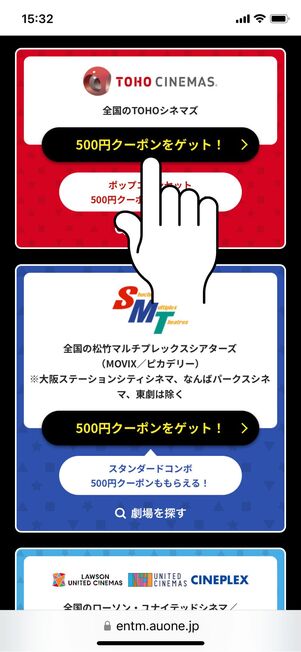
利用したい映画館を選択する
特設ページにアクセスしたら、利用したい映画館を選択して[500円クーポンをゲット!]を押しましょう。ここではTOHOシネマズを選びました(どの劇場を選んでも手順は同じです)。
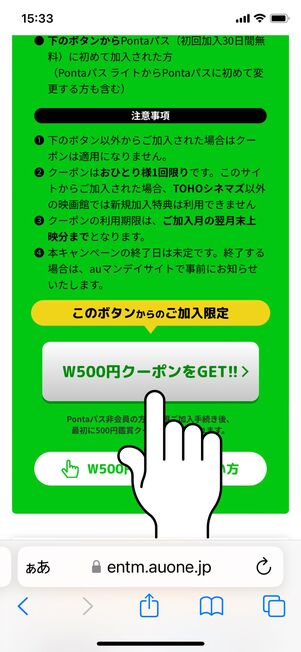
[W500円クーポンをGET!!]をタップ
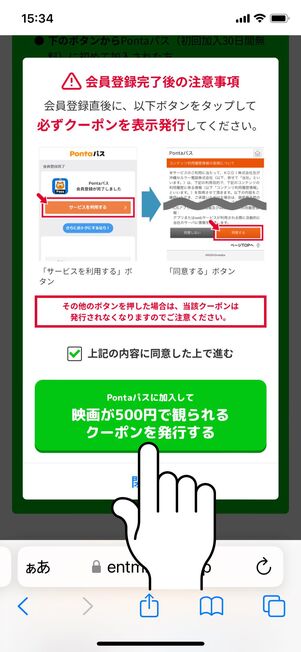
[クーポンを発行する]をタップ
注意事項を確認してチェックを入れたら、[W500円クーポンをGET!!]をタップ。続く画面で[映画が500円で観られるクーポンを発行する]を押しましょう。
au IDを作成する
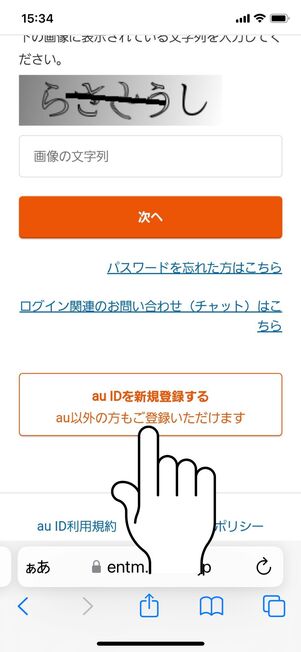
[au IDを新規登録する]をタップ
au IDのログイン画面が表示されます。au IDを持っていない人は、[au IDを新規登録する]に進みましょう(取得は無料)。すでにau IDを持っている人は、ここを飛ばして次のステップに進んでください。
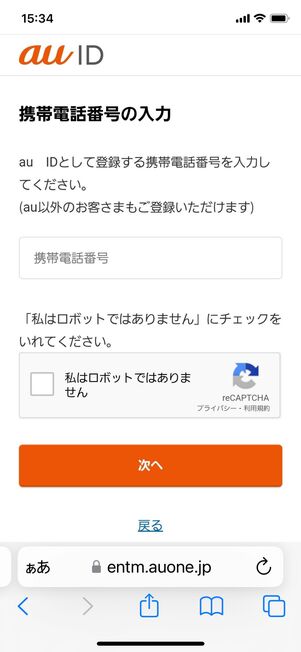
電話番号を入力する
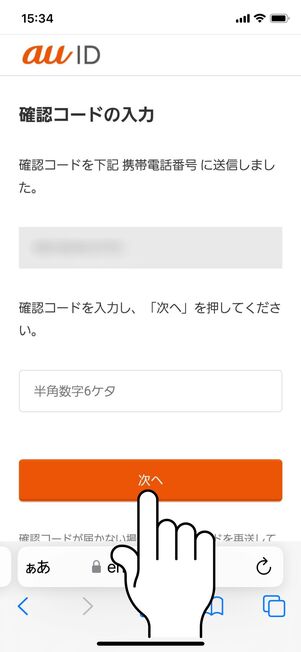
確認コードを入力して[次へ]をタップ
電話番号を入力すると、SMSで確認コードが届きます。これを入力して[次へ]をタップ。
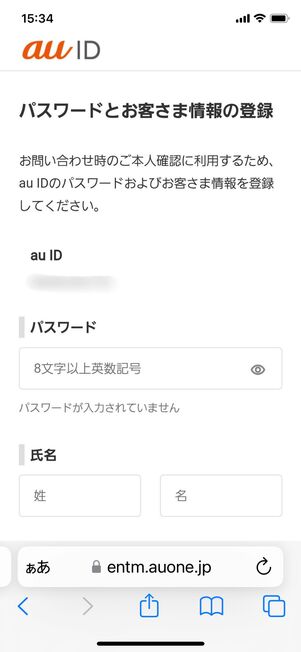
氏名やメールアドレスを入力する

[規約に同意して次へ]をタップ
氏名やメールアドレスなどの本人情報を入力したら、[規約に同意して次へ]を押しましょう。
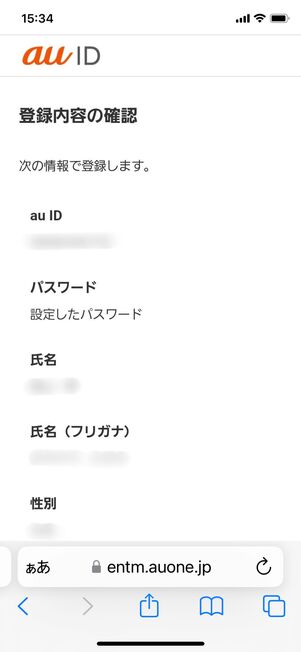
登録内容を確認する
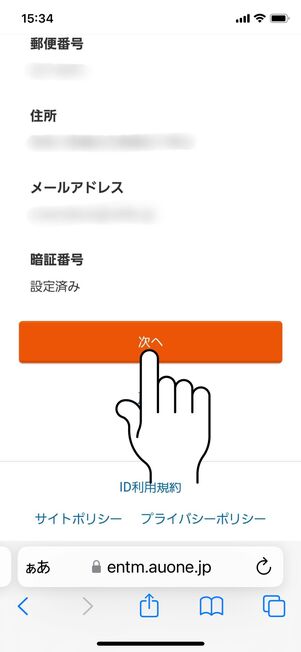
[次へ]をタップする
登録情報を確認しながら画面をスクロールし、[次へ]をタップします。
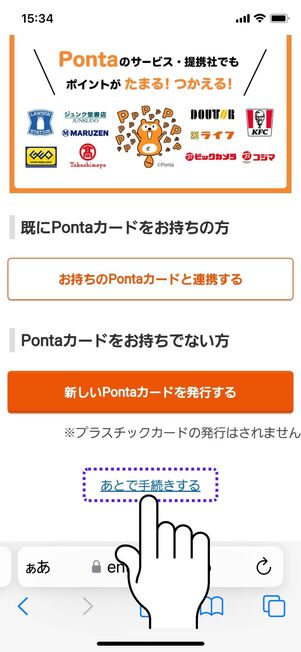
[あとで手続きする]をタップ
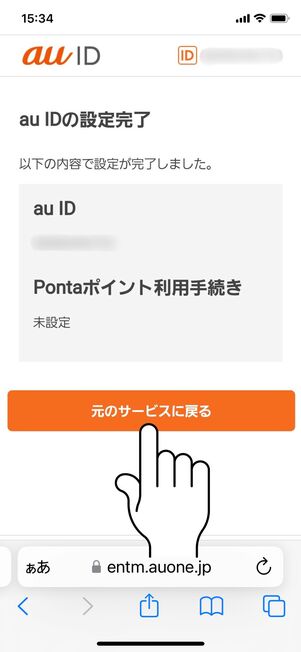
[元のサービスに戻る]をタップ
Pontaカードを連携するか問われます。後から連携できるので、ここではひとまず「あとで手続きする」を押しましょう。au IDの登録完了画面が表示されたら、[元のサービスに戻る]を押します。
電話番号確認する
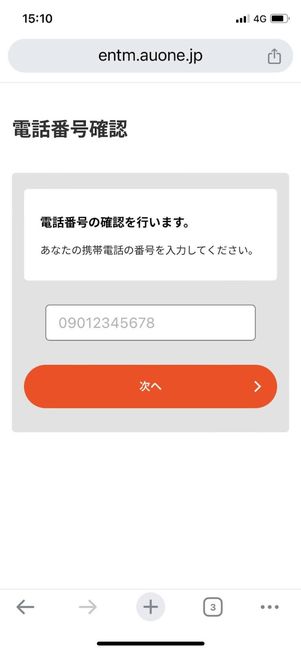
電話番号を入力する
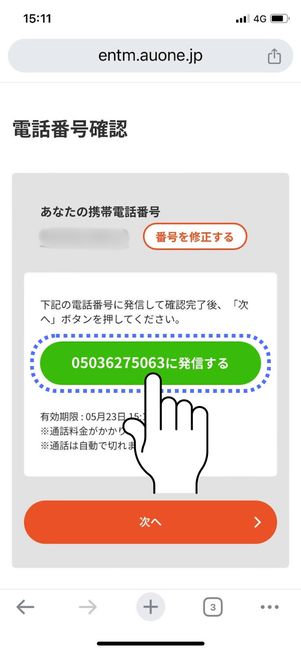
[発信する]ボタンをタップ
続く画面で、電話番号認証が求められます。au IDに登録中の電話番号を入力し、[次へ]をタップしてください。[05036275063に発信する]に進みます(人間が出るわけではありません)。
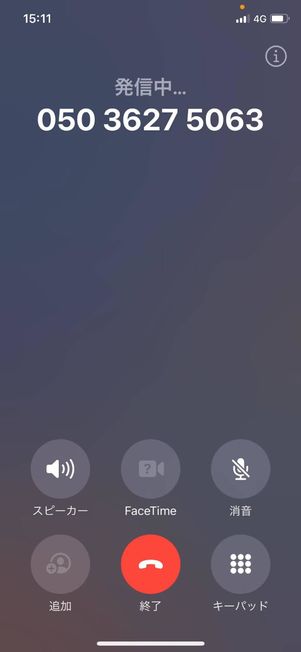
自動音声が切れるまで待つ
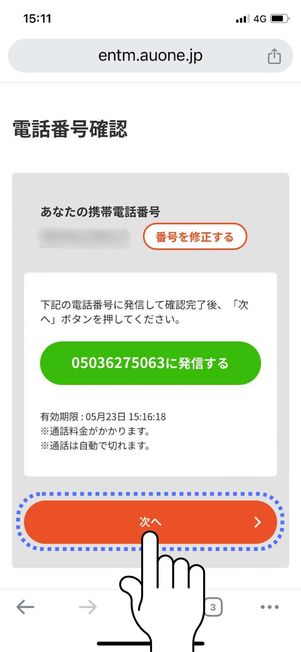
[次へ]をタップ
050で始まる番号へ電話がかかるので、自動音声が終了するまで待ちましょう。元の画面に戻ったら[次へ]をタップします。
支払い方法を登録する
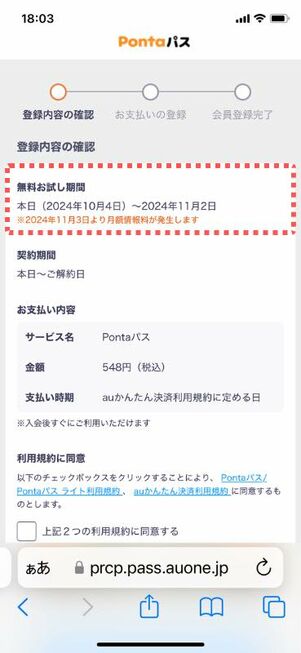
無料期間の確認をする
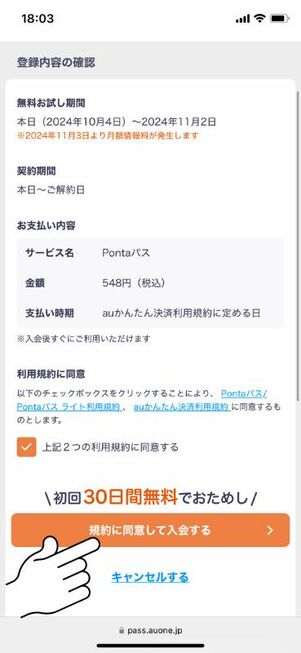
[規約に同意して入会する]をタップ
電話番号の確認が終わり次第、Pontaパス登録内容の確認画面が表示されます。ここで必ず、自身の無料お試し期間の終了日をチェックしておきましょう。
確認したら「上記2つの利用規約に同意する」にチェックを入れて、[規約に同意して入会する]ボタンを押します。
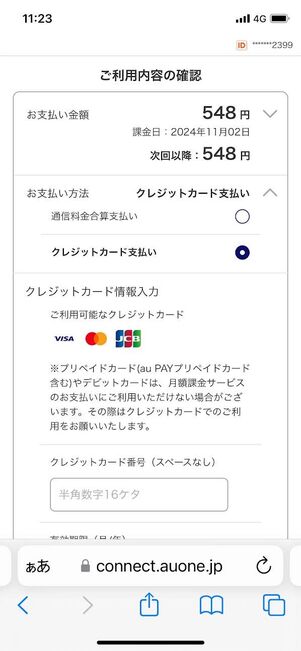
支払い方法を選択する
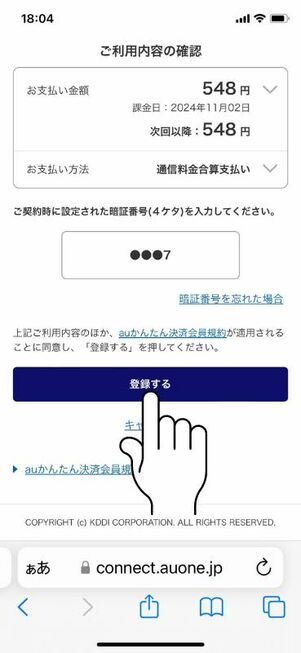
[登録する]をタップ
続いて、支払い方法を設定します。支払い方法は「クレジットカード払い(Visa/Mastercard/JCB)」が基本。そのほか、au回線とUQモバイル回線の契約者に限り、auかんたん決済(携帯電話料金との合算払い)も利用できます。支払い方法の設定ができたら[登録する]ボタンを押してください。
500円鑑賞クーポンを発行する
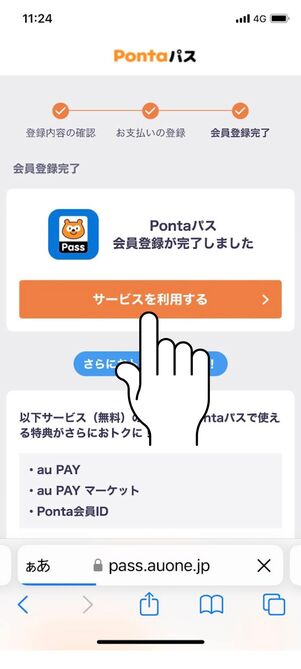
[サービスを利用する]をタップ
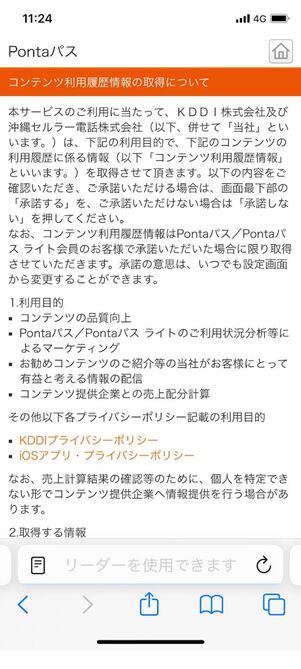
Pontaパスの注意事項が表示される
「会員登録が完了しました」という画面が表示されたら、[サービスを利用する]をタップしてください。利用規約画面に遷移するので、ひと通り目を通して[同意する]ボタンを押します。
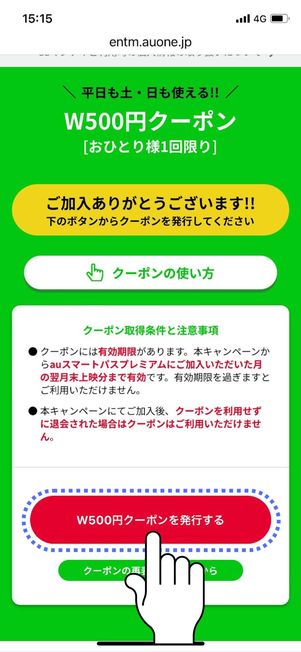
[W500円クーポンを発行する]をタップ
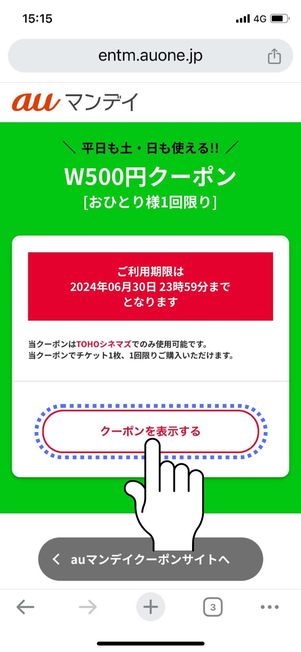
[クーポンを表示する]をタップ
[W500円クーポンを発行する]→[クーポンを表示する]の順にタップすると、各映画館専用のクーポンが表示される仕組みです。クーポン画面は「Pontaパス」アプリからいつでも再表示可能です。
500円鑑賞クーポンを取得する
クーポンの使用方法を詳しくチェック
クーポンの適用方法は、500円鑑賞クーポン利用する映画館が「TOHOシネマズ」か「TOHOシネマズ以外か」によって異なります。
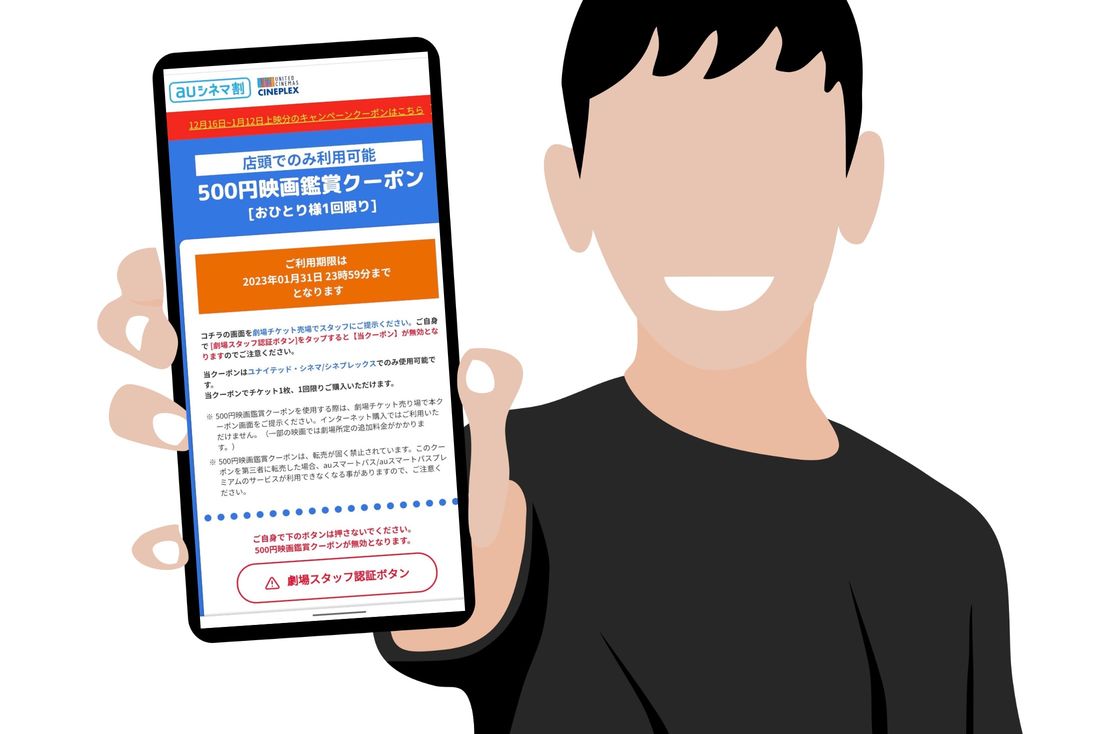
TOHOシネマズ「以外」の映画館では、劇場の有人窓口限定で適用できる仕組みです。ウェブサイトでのチケットの購入、および劇場の自動発券機での適用はできないので注意が必要です。
表示されたクーポン画面を劇場窓口でスタッフに見せて、スタッフに「劇場スタッフ認証」ボタンをタップしてもらうと、クーポン価格が適用されます。そのまま、スタッフに観たい作品・上映時間・座席などを伝えて500円を支払えば、スクリーンへの入場券が渡されます。
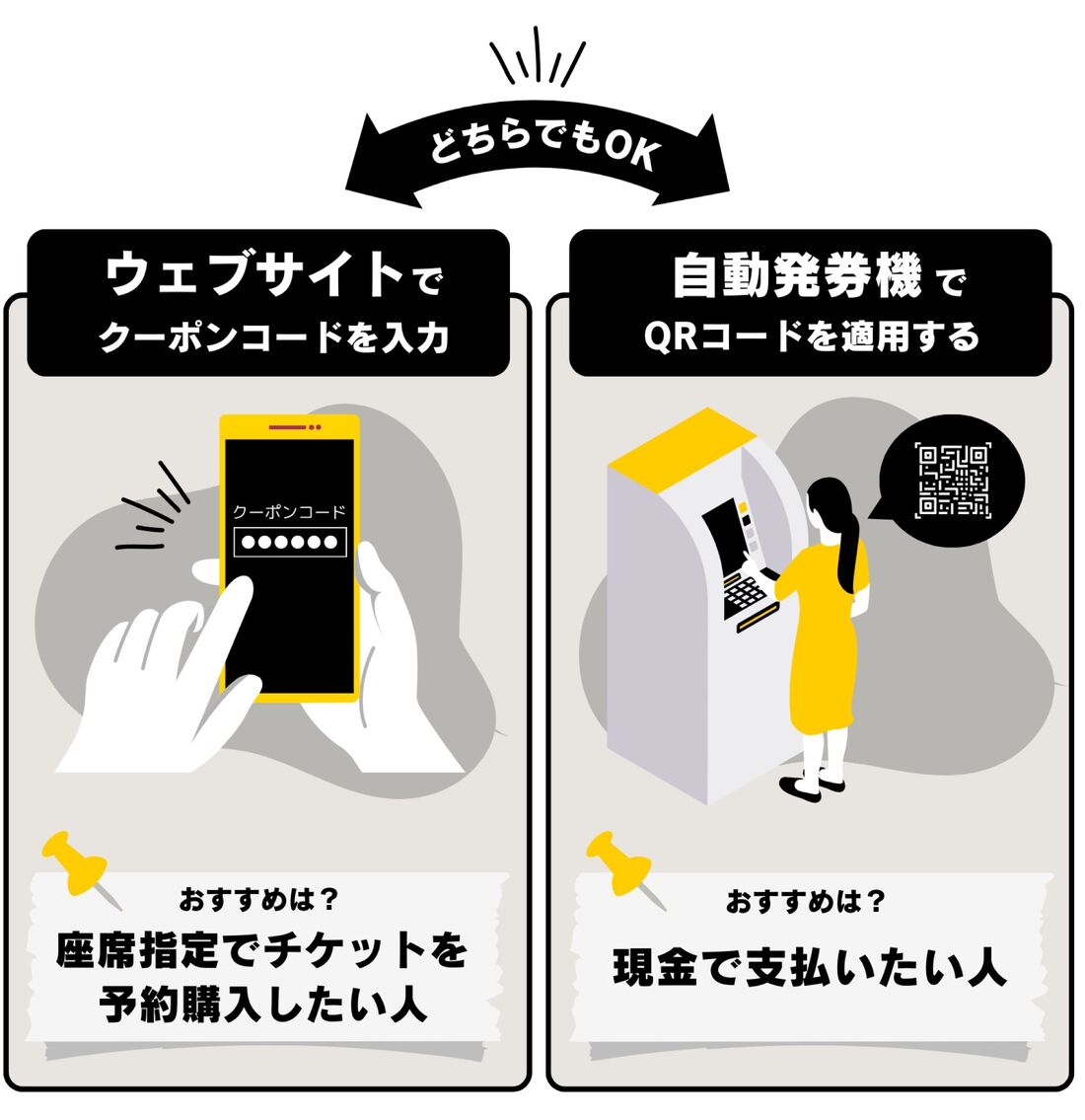
対して、TOHOシネマズではクーポン適用方法の制限はありません。「ウェブサイト」「劇場の自動発券機」「劇場の有人窓口」いずれの経路でもクーポンを適用して500円で鑑賞チケットを購入できます。
- 方法1:ネットでのチケット予約購入時にクーポンコードを入力する
- 方法2:劇場の自動発券機でQRコードを適用する
- 方法3:劇場の有人窓口でクーポン画面を提示する
観たい作品が決まっているなら、TOHOシネマズのウェブサイトでクーポン適用&チケット購入を済ませておくのがスムーズです。満席で入場できなかったり、希望の座席が取れなかったりといった失敗がありません。
毎日1400円で映画を鑑賞できるクーポン

Pontaパス会員は、対象の映画館で上映する作品を毎日1400円で鑑賞できます。対象映画館の一般鑑賞料金が2000円なので、600円安くなります。
| クーポン名 | シアター割(旧auシネマ割) |
|---|---|
|
実施期間 |
終了日未定で実施中(2025年12月現在) |
| 料金(※1) |
|
| 対象の映画館 |
|
| クーポンの適用可能日 | 制限なし(毎日適用可能) |
| 同伴者の割引適用 |
1回のクーポン利用で会員含む3〜6人まで適用可能(※4) |
| クーポンの利用回数 | 制限なし |
| クーポンの有効期限 | 2〜3日後の上映分まで(クーポンは毎日取得可能) |
- (※1)3D上映や4DX、DOLBY ATMOS上映といった特別上映、特別シートなどは追加料金あり
- (※2)MOVIX、ピカデリー、ローソン・ユナイテッドシネマ、ユナイテッド・シネマ、シネプレックスは1300円
- (※3)コロナシネマワールドは800円
- (※4)コロナシネマワールドは5人、フォーラムシネマネットワークは6人まで適用可能
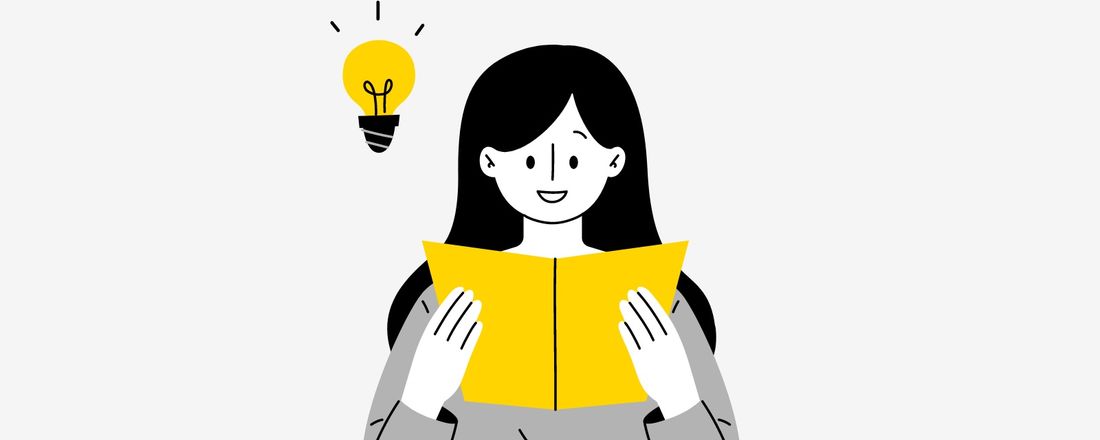
「シアター割(旧auシネマ割)」クーポンには適用日の指定がありません。土日祝日問わず、いつでも好きなときにクーポンを利用してOKです。1つのクーポンで3〜6名(シネコンにより異なる)の割引を適用できるので、複数人で映画を観に行く際にも活用できます。
対象の映画館を詳しくチェック

シアター割(旧auシネマ割)は、以下の映画館・シネコンで利用できます。以下に記載されていないシネコンや、小規模映画館のいわゆる「ミニシアター」では使えません。
- ローソン・ユナイテッドシネマ(ローソン・ユナイテッドシネマ/シネプレックス含む)
- MOVIX
- ピカデリー
- コロナシネマワールド
- テアトルシネマグループ
- フォーラムシネマ
- キノシネマ
クーポン取得方法を詳しくチェック
Pontaパス会員が「シアター割(旧auシネマ割)」クーポンを取得する方法を具体的に紹介します。
Pontaパスに入会後、アプリをインストール
アプリ「Ponta パス(旧:auスマートパス)」をダウンロード「Pontaパス」アプリをインストール・起動します。au IDとパスワードでログインしましょう。
もしくはスマホで会員専用WebサイトにアクセスしてもOKです(パソコンでは表示不可)。ただ、Webサイトよりもアプリのほうが使い勝手がいいので、継続利用するならアプリをインストールしておくのがおすすめです。
映画館・劇場のクーポンを表示する

「探す」タブをタップ
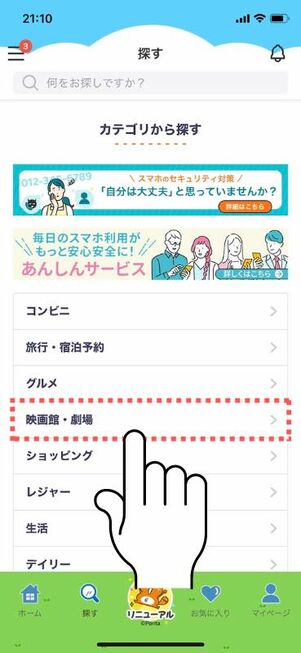
[映画館・劇場]をタップ
画面下部の「探す」タブをタップし、[映画館・劇場]に進みます。
任意の劇場を選択してクーポンを発行
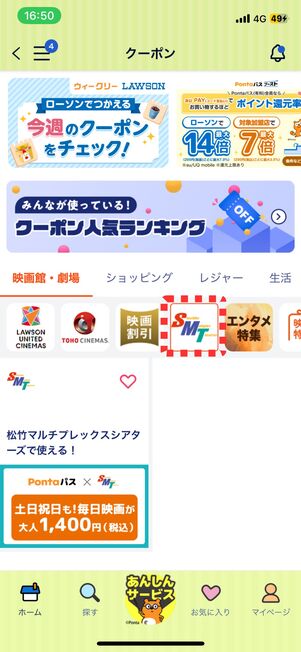
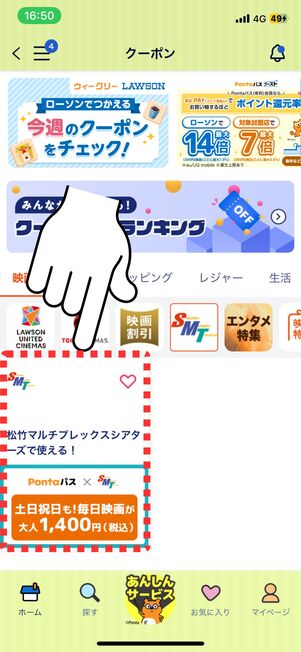
シアター割(旧auシネマ割)対象映画館から任意のものをタップ(ここではMOVIX&SMT直営映画館を選択)。「1400円」と記載されたクーポンを探してください。


[クーポンをGET!]ボタンをタップすると、ブラウザで同じ画面が開きます。再度、[クーポンをGET!]ボタンを押してください。これでシアター割(旧auシネマ割)のクーポンが発行されます。
クーポンの使用方法を詳しくチェック
クーポンの適用方法は、シアター割(旧auシネマ割)クーポン利用する映画館が「テアトルシネマグループ」か「テアトルシネマグループ以外か」によって異なります。
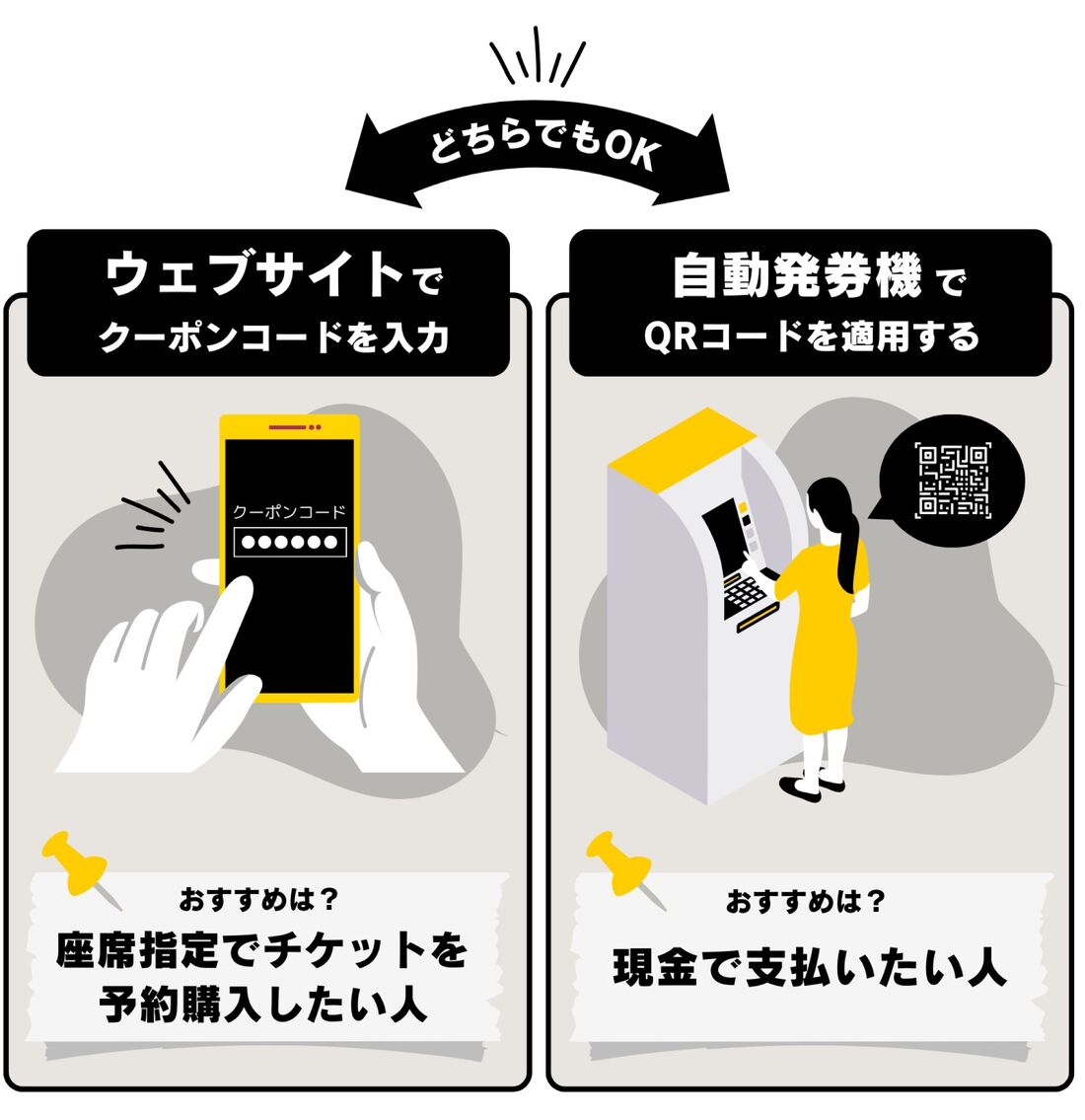
テアトルシネマグループ「以外」の映画館でシアター割(旧auシネマ割)クーポンを適用する方法は、以下3通りあります。
- 方法1:ネットでのチケット予約購入時にクーポンコードを入力する(※テアトルシネマグループは利用不可)
- 方法2:劇場の自動発券機でQRコードを適用する(※テアトルシネマグループは利用不可)
- 方法3:劇場の有人窓口でクーポン画面を提示する
観たい作品が決まっているなら、各劇場のウェブサイトでクーポン適用&チケット購入を済ませておくのがスムーズです。満席で入場できなかったり、希望の座席が取れなかったりといった失敗がありません。
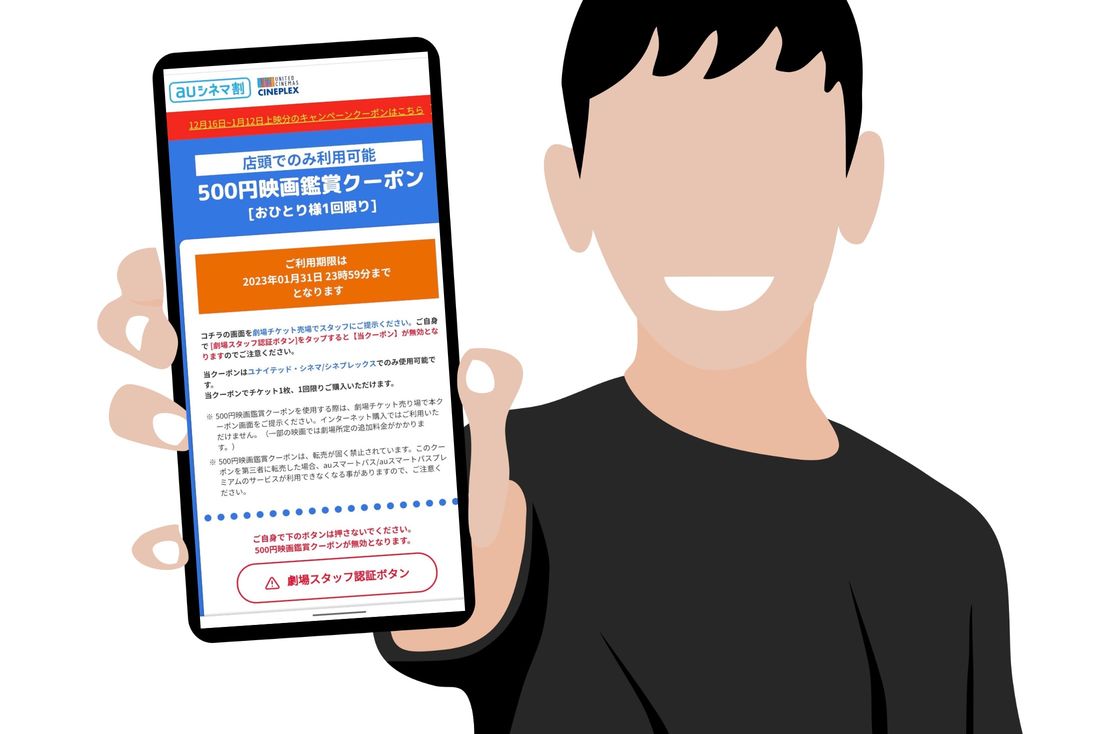
対して「テアトルシネマグループ」では、劇場の有人窓口限定でクーポンを適用できる仕組みです。ウェブサイトでのチケットの購入、および劇場の自動発券機での適用はできないので注意が必要です。
表示されたクーポン画面を劇場窓口でスタッフに見せて、スタッフに「劇場スタッフ認証」ボタンをタップしてもらうと、クーポン価格が適用されます。そのまま、スタッフに観たい作品・上映時間・座席などを伝えて料金を支払えば、スクリーンへの入場券が渡されます。
毎週月曜日に1100円で映画を鑑賞できるクーポン

Pontaパス会員は、毎週月曜日にTOHOシネマズで上映する作品を割引価格で鑑賞できます。一般は900円割引、大学生は400円割引、シニアは300円割引、高校生以下は100円割引です。
| クーポン名 | auマンデイ |
|---|---|
|
実施期間 |
終了日未定で実施中 |
| 料金(※) |
|
| 対象の映画館 |
TOHOシネマズ |
| クーポンの適用可能日 | 毎週月曜日 |
| 同伴者の割引適用 |
可(会員本人含む2人まで) |
| クーポンの利用回数 | 制限なし |
| クーポンの有効期限 | 翌週まで(何回でも発行可能) |
(※)3D上映や4DX、DOLBY ATMOS上映といった特別上映、特別シートなどは追加料金あり
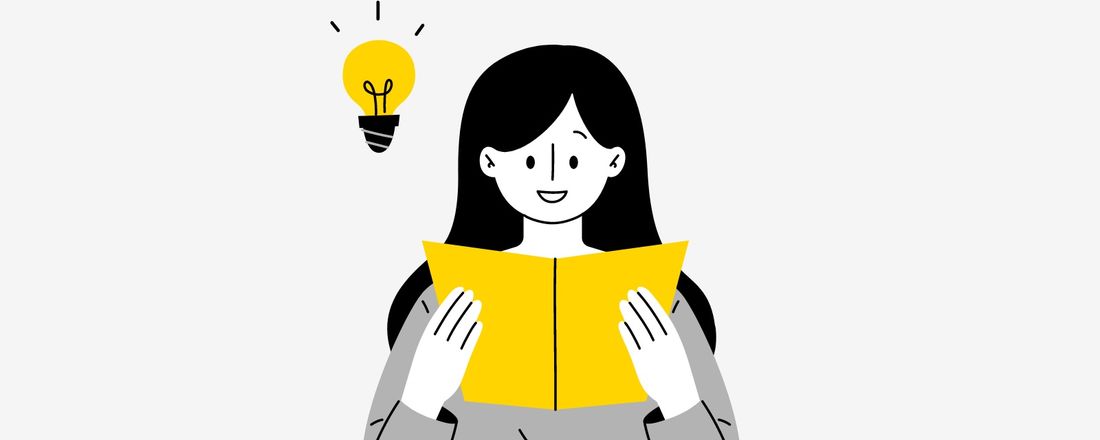
1つのクーポンで2人(本人と同伴者1名まで)割引きを適用できるので、ペアで映画を観に行く際にも活躍します。
対象の映画館を詳しくチェック

auマンデイの対象は全国の「TOHOシネマズ」だけです。他の映画館では利用できません。なお、TOHOシネマズでも3D作品、DOLBY ATMOS、MX4D、IMAXなどの特別料金作品は追加料金が必要です。
クーポン取得方法を詳しくチェック
Pontaパス会員が「auマンデイ」クーポンを取得する方法を具体的に紹介します。
Pontaパスに入会後、アプリをインストール
アプリ「Ponta パス(旧:auスマートパス)」をダウンロードPontaパスに入会したら、「Pontaパス」アプリをインストール・起動します。au IDとパスワードでログインしましょう。
もしくはスマホで会員専用WebサイトにアクセスしてもOKです(パソコンでは表示不可)。ただ、Webサイトよりもアプリのほうが使い勝手がいいので、継続利用するならアプリをインストールしておくのがおすすめです。なお、以下のリンクからauマンデイのクーポンページに直接移動してもOKです。
映画館・劇場のクーポンを表示する

「探す」タブをタップ
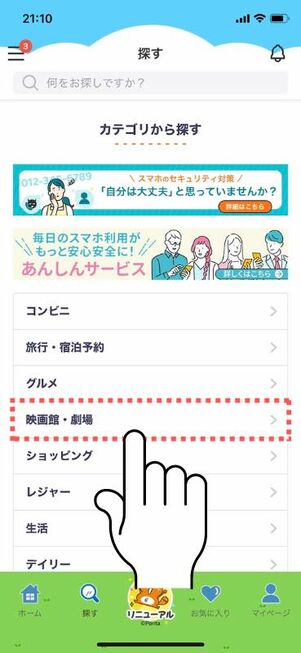
[映画館・劇場]をタップ
画面下部の「探す」タブをタップし、[映画館・劇場]に進みます。
「TOHOシネマズ」を選択してクーポンを発行
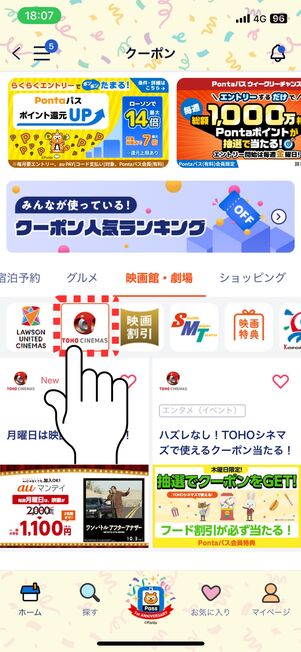
TOHOシネマズのロゴをタップ
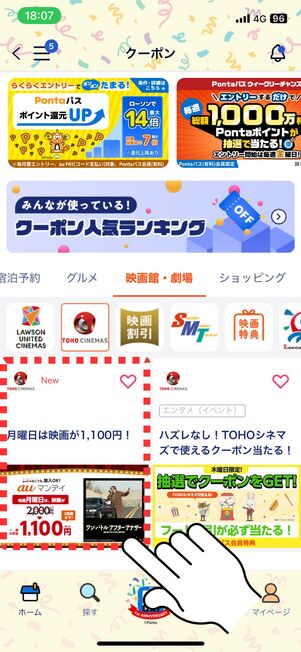
目当てのクーポンをタップ
映画館のロゴ一覧から「TOHOシネマズ」をタップ。「毎週月曜が映画1100円」と記載されたクーポンを探してください。

[クーポンを表示する]をタップ
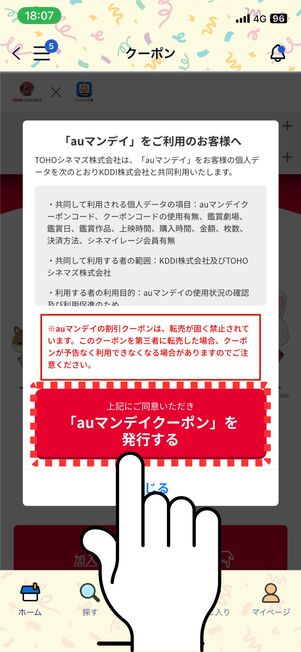
[「auマンデイクーポン」を発行する]をタップ
[クーポンを表示する]を押してください。その後表示される[「auマンデイクーポン」を発行する]をタップすると、クーポンを発行できます。
クーポンの使用方法を詳しくチェック
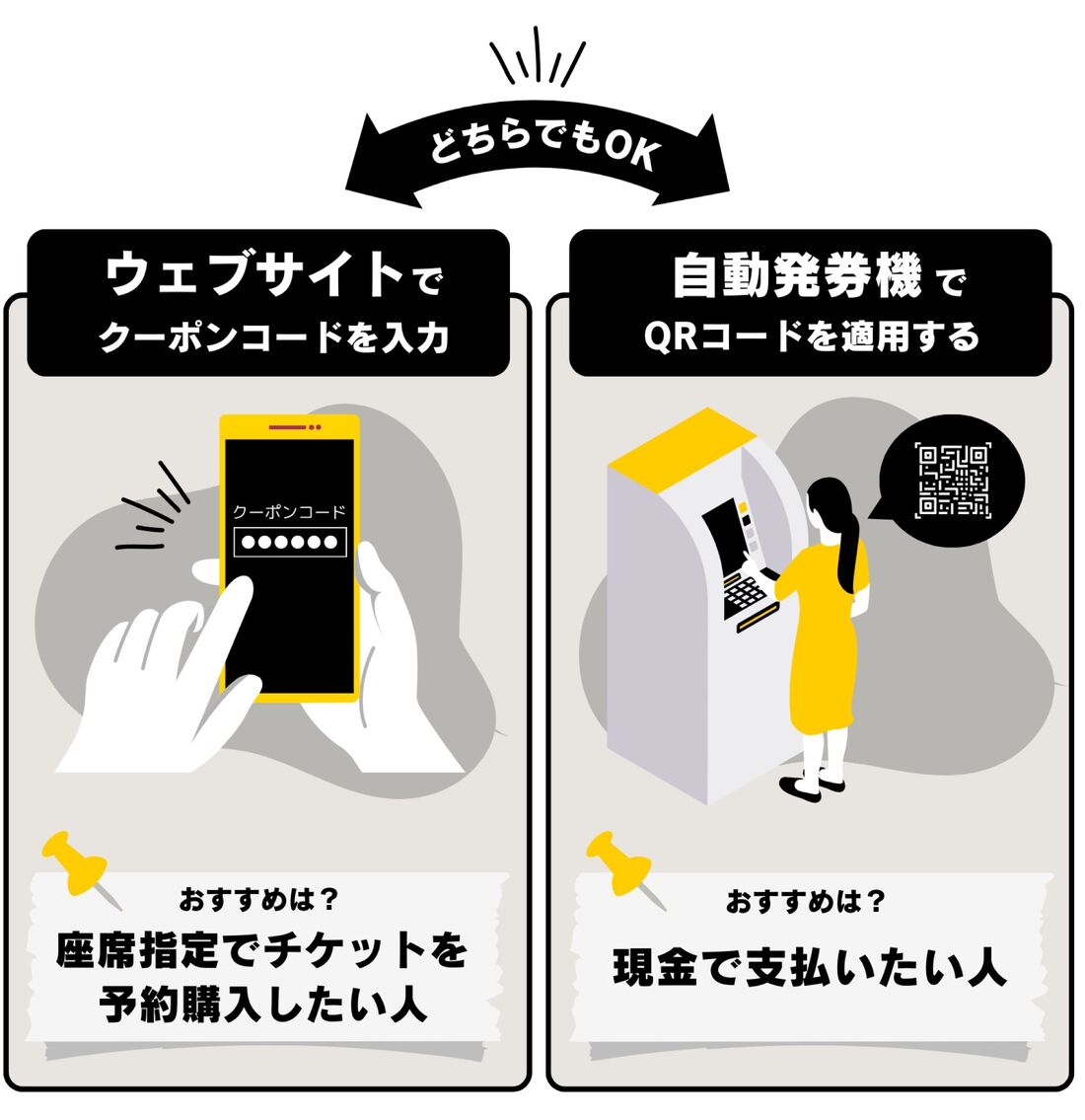
auマンデイクーポンを適用する方法は、以下2通りあります。
- 方法1:ネットでのチケット予約購入時にクーポンコードを入力する
- 方法2:劇場の自動発券機でQRコードを適用する
観たい作品が決まっているなら、各劇場のウェブサイトでクーポン適用&チケット購入を済ませておくのがスムーズです。満席で入場できなかったり、希望の座席が取れなかったりといった失敗がありません。
毎週水曜日に1100円で映画を鑑賞できるクーポン

Pontaパス会員なら、毎週水曜日にOSシネマズで上映する映画を1100円(高校生以下900円)で鑑賞できます。OSシネマズの鑑賞チケットは大人1枚2000円なので、900円割安になります。
| クーポン名 | シアター割(旧auウェンズデイ) |
|---|---|
|
実施期間 |
終了日未定で実施中(2025年12月現在) |
| 料金(※) |
|
| 対象の映画感 |
OSシネマズ |
| クーポンの適用可能日 | 水曜日 |
| 同伴者の割引適用 |
可(会員本人含む2人まで) |
| クーポンの利用回数 | 制限なし |
| クーポンの有効期限 | 獲得した週の水曜日まで |
(※)3D上映や4DX、DOLBY ATMOS上映といった特別上映、特別シートなどは追加料金あり
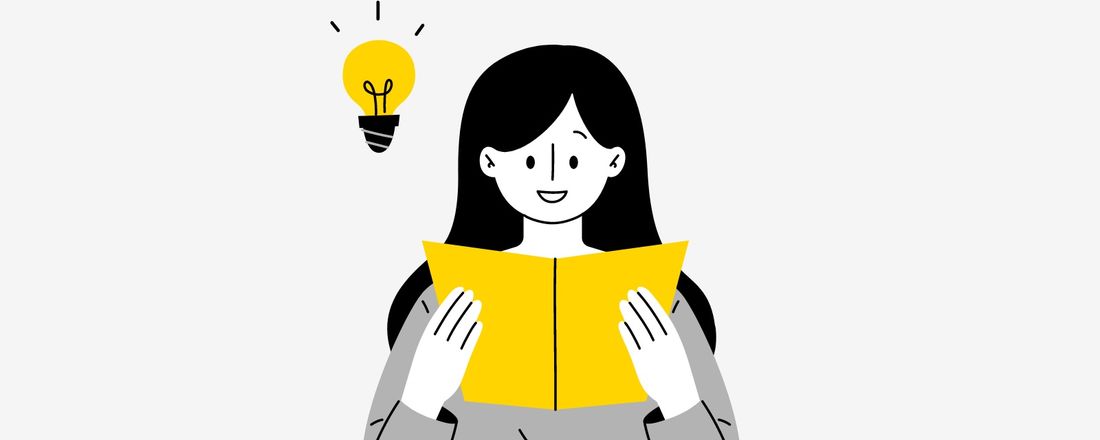
「シアター割(旧auウェンズデイ)」は2024年6月に新たに提供が開始されたクーポンです。「OSシネマズミント神戸」「OSシネマズ神戸ハーバーランド」の2つの劇場で適用できます。
「水曜日の上映作品」限定ではありますが、「税込1100円」という格安料金で映画を鑑賞できるのは大きな魅力。また、1つのクーポンで2人(本人と同伴者1名まで)割引きを適用できるので、ペアで映画を観に行く際にも活躍します。
対象の映画館を詳しくチェック
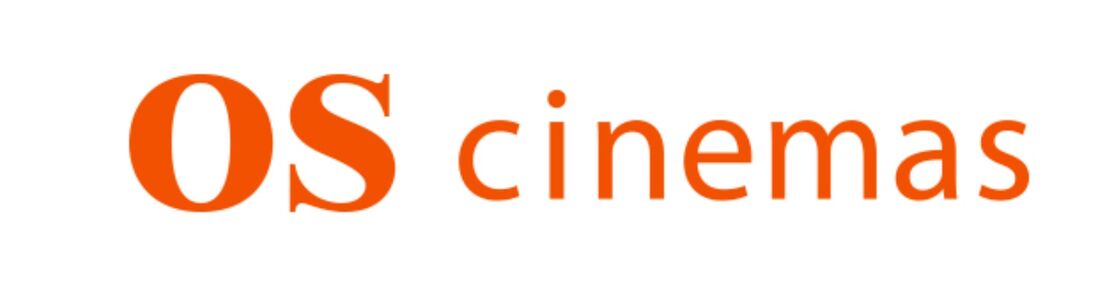
シアター割(旧auウェンズデイ)の対象はOSシネマズの直営映画館だけです。「OSシネマズミント神戸」「OSシネマズ神戸ハーバーランド」のみで適用できます。
なお、「OSシネマズミント神戸」「OSシネマズ神戸ハーバーランド」であっても3D上映や4DX、DOLBY ATMOS上映といった特別上映、特別シートなどは追加料金があるので注意しましょう。
クーポン取得方法を詳しくチェック
Pontaパス会員が「シアター割(旧auウェンズデイ)」クーポンを取得する方法を具体的に紹介します。
Pontaパスに入会後、アプリをインストール
アプリ「Ponta パス(旧:auスマートパス)」をダウンロード「Pontaパス」アプリをインストール・起動します。au IDとパスワードでログインしましょう。
もしくはスマホで会員専用WebサイトにアクセスしてもOKです(パソコンでは表示不可)。ただ、Webサイトよりもアプリのほうが使い勝手がいいので、継続利用するならアプリをインストールしておくのがおすすめです。なお、以下のリンクからシアター割(旧auウェンズデイ)のクーポンページに直接移動してもOKです。
映画館・劇場のクーポンを表示する

「探す」タブをタップ
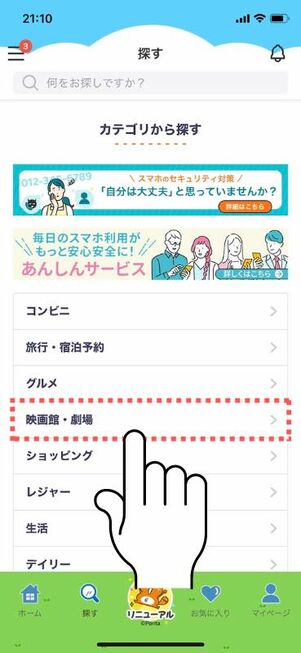
[映画館・劇場]をタップ
画面下部の「探す」タブをタップし、[映画館・劇場]に進みます。
「OSシネマズ」を選択してクーポンを発行
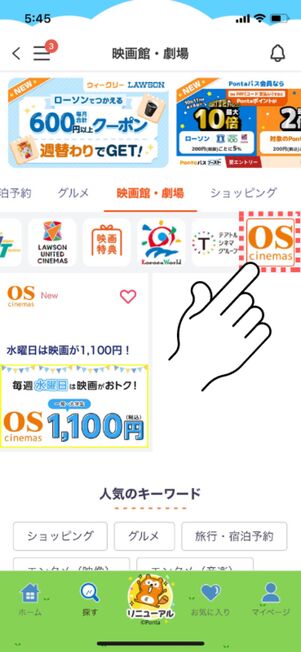
OSシネマズのロゴをタップ
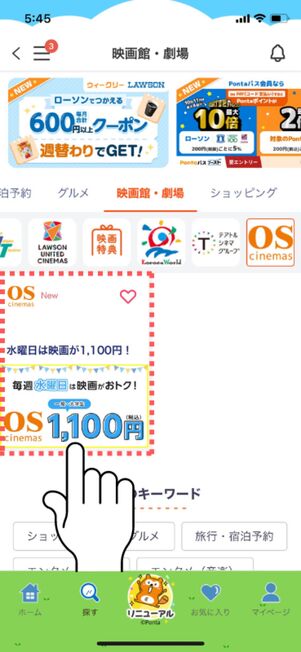
目当てのクーポンをタップ
映画館のロゴ一覧から「OSシネマズ」をタップ。「水曜日は映画1100円」と記載されたクーポンを探してください。


[クーポンを表示する]ボタンをタップすると、ブラウザで同じ画面が開きます。再度、[クーポンを表示]ボタンを押してください。これでシアター割(旧auウェンズデイ)クーポンが発行されます。
クーポン使用方法を詳しくチェック
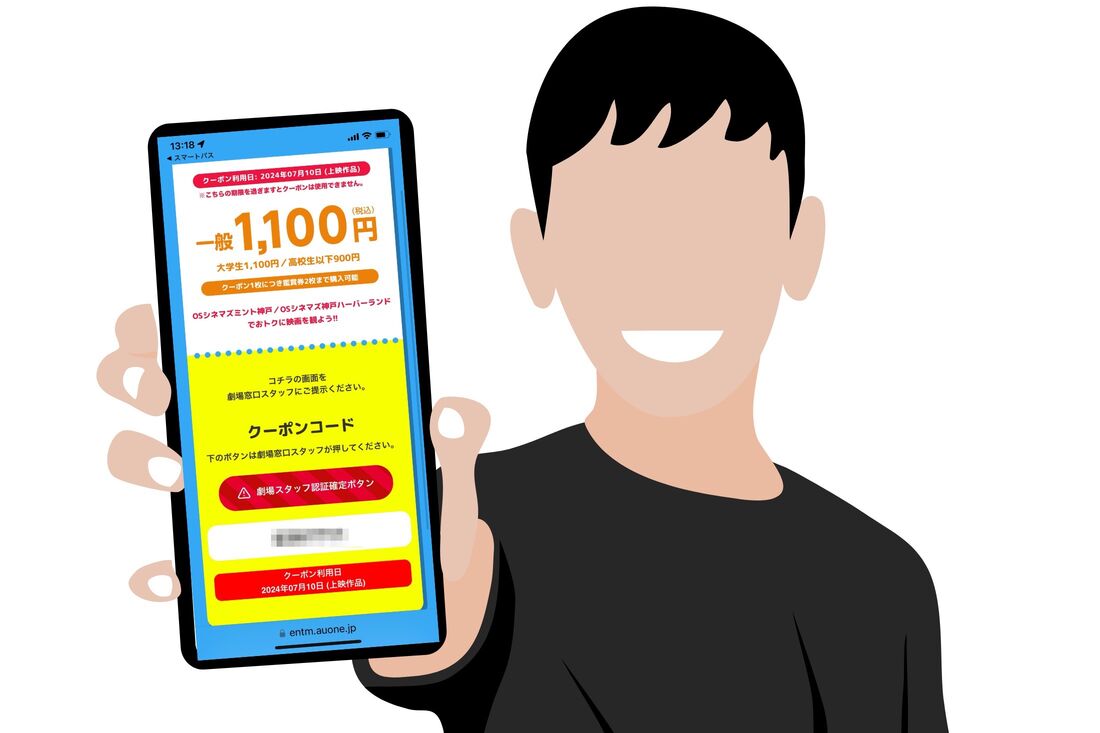
水曜日にOSシネマズの劇場窓口に向かい、シアター割(旧auウェンズデイ)のクーポン画面を提示してください。スタッフに「劇場スタッフ認証」ボタンをタップしてもらうと、クーポン価格が適用される仕組みです。
そのまま、スタッフに観たい作品・上映時間・座席などを伝えて1100円を支払えば、OSシネマズの鑑賞チケットが渡されます。
映画『ブルーボーイ事件』の鑑賞料金が1100円
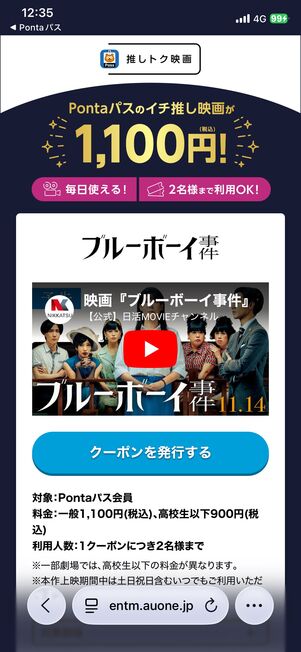
Pontaパス会員は、クーポンを発行することで映画『ブルーボーイ事件』の鑑賞料金が1100円(高校生以下900円)となります。
| 対象作品 | ブルーボーイ事件 |
|---|---|
|
実施期間 |
2025年11月14日から終了日未定 |
| 料金(※) |
|
| 対象の映画館 |
|
| クーポンの適用可能日 | 制限なし(毎日適用可能) |
| 同伴者の割引適用 |
可(会員本人含む2人まで) |
| クーポンの利用回数 | 制限なし |
| クーポンの有効期限 | 獲得から3日後まで(クーポンは何回でも取得可能) |
鑑賞料金が1100円(高校生以下900円)になるのは、全国の「TOHOシネマズ」「ローソン・ユナイテッドシネマ(ユナイテッドシネマ/シネプレックス含む)」「コロナシネマワールド」「OSシネマズ」「キノシネマ」です。
Pontaパス会員と同伴者1人まで特別料金での鑑賞が可能なので、ペアで映画を観にいく際にはぜひ活用してください。
映画『ナイトフラワー』の鑑賞料金が1100円
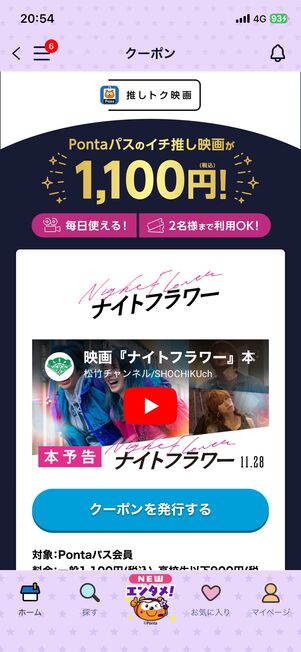
Pontaパス会員は、クーポンを発行することで映画『ナイトフラワー』の鑑賞料金が1100円(高校生以下900円)となります。
| 対象作品 | ナイトフラワー |
|---|---|
|
実施期間 |
2025年11月28日から終了日未定 |
| 料金(※) |
|
| 対象の映画館 |
|
| クーポンの適用可能日 | 制限なし(毎日適用可能) |
| 同伴者の割引適用 |
可(会員本人含む2人まで) |
| クーポンの利用回数 | 制限なし |
| クーポンの有効期限 | 獲得から3日後まで(クーポンは何回でも取得可能) |
鑑賞料金が1100円(高校生以下900円)になるのは、全国の「TOHOシネマズ」「ローソン・ユナイテッドシネマ(ユナイテッドシネマ/シネプレックス含む)」「コロナシネマワールド」「OSシネマズ」「キノシネマ」です。
Pontaパス会員と同伴者1人まで特別料金での鑑賞が可能なので、ペアで映画を観にいく際にはぜひ活用してください。
映画館で使えるフード・ドリンクの割引クーポン
ここからは、Pontaパス会員が使える映画館のフード・ドリンク割引クーポンを紹介します。
ポップコーン (単品・セット)100円割引クーポン

Pontaパス会員なら、「ユナイテッド・シネマ」「MOVIX&SMT直営映画館」「コロナシネマワールド」でポップコーンがいつでも100円割引で購入できます。
| 割引名 | ポップコーン (単品・セット)100円割引クーポン |
|---|---|
| 開催期間 | 終了日未定で開催中(2025年12月現在) |
| 対象商品 | ポップコーン (単品・セット) |
| クーポンの対象映画館 |
|
| クーポンの適用可能日 | 毎日(土日祝日問わず利用可能) |
| 同伴者の割引適用 |
制限なし |
| クーポンの取得可能回数 | 制限なし |
| クーポンの有効期限 | 2日後の上映分まで(1人あたり何度でも獲得可能) |
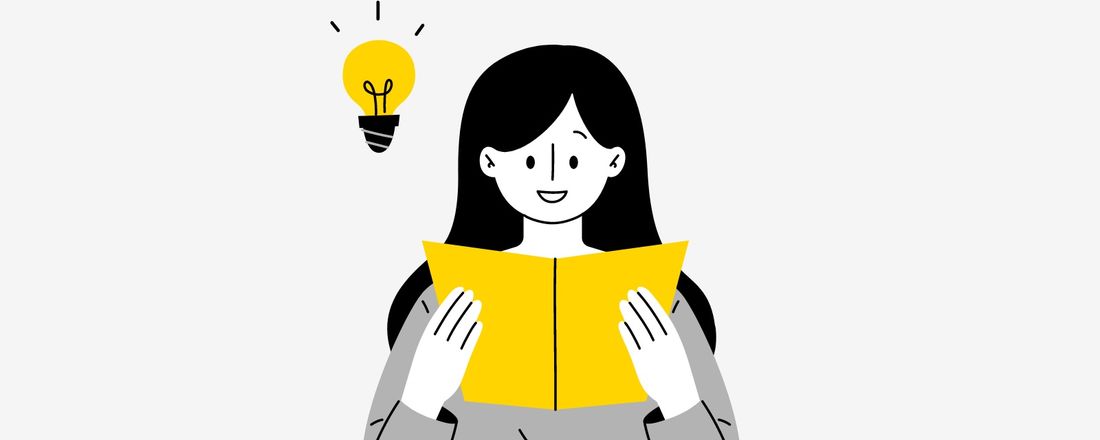
ポップコーン割引を適用する際には、シアター割(旧auシネマ割)を適用して発行した「鑑賞チケット」が必要になります。具体的には「シアター割(旧auシネマ割)を使って映画の鑑賞券発行」→「鑑賞券を提示してポップコーン購入」→「映画を鑑賞」という流れになります。本クーポン単体で割引を適用することはできないので、注意しましょう。
対象の映画館を詳しくチェック

ポップコーン割引は以下の映画館で利用できます。残念ながら、「TOHOシネマズ」や「テアトルシネマグループ」「OSシネマズ」はポップコーン100円割の適用対象外です。
また、以下対象の劇場でも一部コラボ商品などではクーポンを適用できない可能性があります。注意してください。
- ユナイテッド・シネマ(ローソン・ユナイテッドシネマ/シネプレックス含む)
- MOVIX
- ピカデリー
- コロナシネマワールド
- フォーラムシネマ
- キノシネマ
クーポン取得方法を詳しくチェック
Pontaパス会員がポップコーン100円割引クーポンを取得する方法を具体的に紹介します。
Pontaパスに入会後、アプリをインストール
アプリ「Ponta パス(旧:auスマートパス)」をダウンロード「Pontaパス」アプリをインストール・起動します。au IDとパスワードでログインしましょう。
もしくはスマホで会員専用WebサイトにアクセスしてもOKです(パソコンでは表示不可)。ただ、Webサイトよりもアプリのほうが使い勝手がいいので、継続利用するならアプリをインストールしておくのがおすすめです。なお、以下のリンクからクーポンページに直接移動してもOKです。
映画館・劇場のクーポンを表示する

「探す」タブをタップ
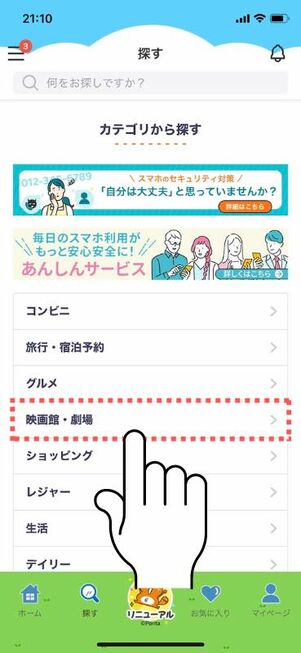
[映画館・劇場]をタップ
画面下部の「探す」タブをタップし、[映画館・劇場]に進みます。
任意の劇場を選択してクーポンを発行
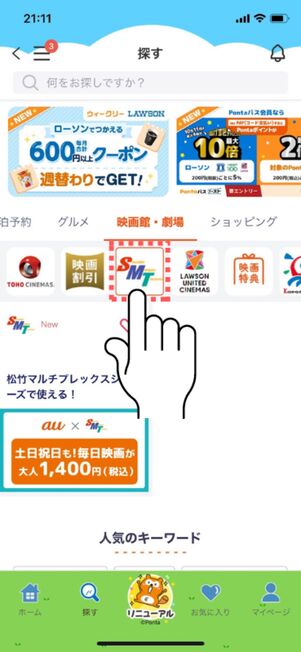
目当ての劇場を選択
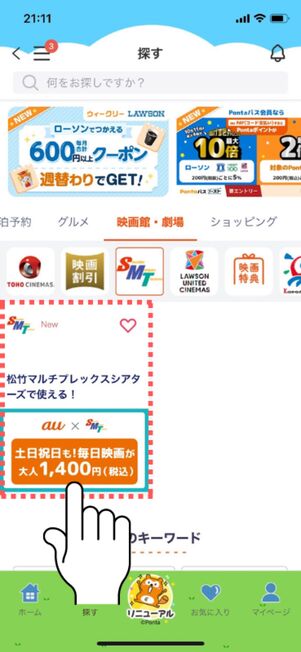
目当てのクーポンをタップ
シアター割(旧auシネマ割)割対象映画館から任意のものをタップ(ここではMOVIX&SMT直営映画館を選択)。「1400円(ユナイテッド・シネマの場合は1200円)」と記載されたクーポンを探してください。

[クーポンをGET!]をタップ
[クーポンをGET!]ボタンをタップすると、ブラウザで同じ画面が開きます。再度、[クーポンをGET!]ボタンを押してください。これでシアター割(旧auシネマ割)のクーポンが発行されます。

画面をスクロール

ポップコーン割引クーポン
画面を下に向かってスクロールすると、まず映画の鑑賞クーポンが表示されます。この画面をさらに下にスクロールすると、ポップコーンのクーポン画面が表示される仕組みです。
クーポンの使用方法を詳しくチェック
ポップコーン・チュリトス・ピザいずれかの割引クーポン

毎週木曜日は、TOHOシネマズで使える各種フード割引クーポンを抽選で獲得できます。「ポップコーンMサイズ(塩・キャラメル)」「チュリトス(シナモンシュガー)」「ピザ(ペパロニ&イタリアンソーセージ)」いずれかのクーポンがハズレなしでランダムに配布される仕組みです。
| 割引名 | 各種フード割引クーポン |
|---|---|
| 開催期間 | 毎週木曜日 |
| 対象商品 |
|
| クーポンの対象映画館 |
TOHOシネマズ |
| クーポンの適用可能日 | 指定なし(毎日適用可能) |
| 同伴者の割引適用 |
不可 |
| クーポンの取得可能回数 | 毎週木曜日に1回限りチャレンジ可能 |
| クーポンの有効期限 | 当選の翌週水曜日まで |
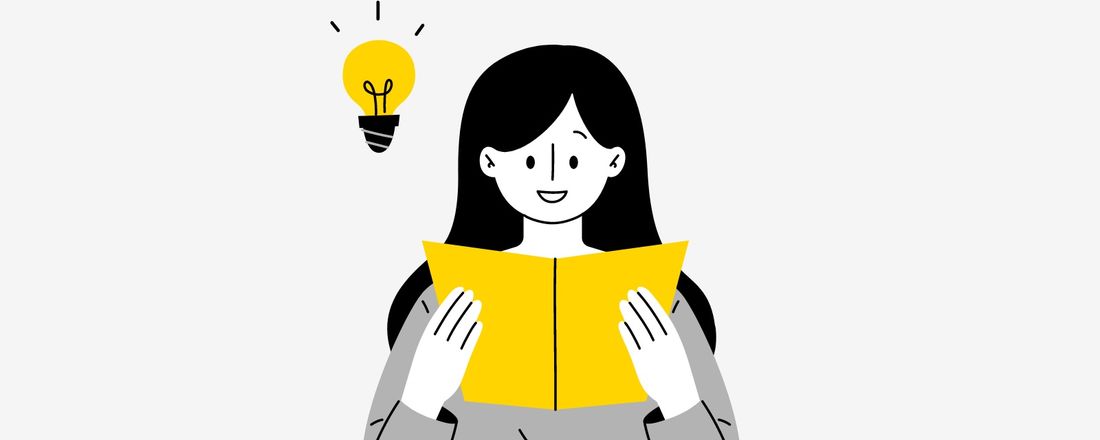
クーポンの割引価格は、完全非公開です。時期やユーザーによって変わる仕様なのかもしれません。筆者が1回目に試した際には、ポップコーンの「200円割引」クーポン、2回目に試したときにはピザの「60円割引」クーポンが貰えました。
獲得したクーポンは、翌週水曜日までの間なら土日祝日問わずいつでも自由に使用してOKです。毎週木曜日に1回限り抽選に参加できるので、ぜひチャレンジしてみてください。
対象の映画館を詳しくチェック
クーポン取得方法を詳しくチェック
Pontaパス会員がフード割引クーポンの抽選に参加する方法を具体的に紹介します。
Pontaパスに入会後、アプリをインストール
アプリ「Ponta パス(旧:auスマートパス)」をダウンロード「Pontaパス」アプリをインストール・起動します。au IDとパスワードでログインしましょう。
もしくはスマホで会員専用WebサイトにアクセスしてもOKです(パソコンでは表示不可)。ただ、Webサイトよりもアプリのほうが使い勝手がいいので、継続利用するならアプリをインストールしておくのがおすすめです。なお、以下のリンクからクーポンの取得ページに直接移動してもOKです。
映画館・劇場のクーポンを表示する

「探す」タブをタップ
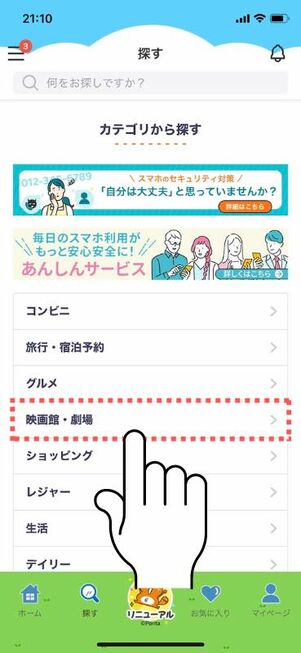
[映画館・劇場]をタップ
画面下部の「探す」タブをタップし、[映画館・劇場]に進みます。
木曜日に抽選に参加してクーポンを発行
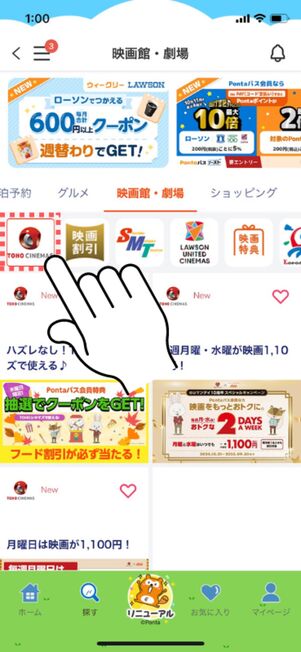
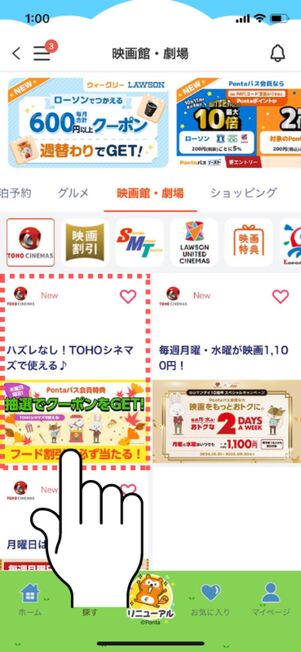
木曜日になったら映画館のロゴ一覧から「TOHOシネマズ」を選択し、「TOHOシネマズで使えるクーポンをGET!」をタップします。


続いて、[詳細はこちら]に進みます。なお、抽選に参加できるのは毎週木曜日だけです。抽選の内容が表示されるので、一読しながら画面をスクロールします。一番下にある[抽選スタート]をタップしましょう。

クーポンが当たったら[クーポンを確認する]を選択
しばらく待つと何かしらのクーポンが当たるので[クーポンを確認する]をタップ。表示された画面を売店に提示し、クーポンを適用しましょう。
なお、「販売スタッフ認証確定ボタン」は絶対に押さないでください。このボタンを押すと、その瞬間にクーポンは使用済みとなり無効になってしまいます。
クーポンの使用方法を詳しくチェック

TOHOシネマズの売店に向かい、クーポンの対象商品を注文します。会計時にクーポン画面を提示すればOKです。スタッフに「販売スタッフ認証確認ボタン」をタップしてもらうと、クーポン価格が適用されます。
その他のPontaパス会員向けキャンペーン
最後に、Pontaパス会員が利用できるその他キャンペーンを紹介します。
TELASA & Pontaパス会員限定で350円分クーポン毎月配布

TELASA(テラサ)は、国内ドラマ、バラエティ、アニメ、映画などを視聴できる動画配信サービスです。テレビ朝日とKDDIが共同で運営しており、特にテレビ朝日系列の番組やオリジナルコンテンツが充実しているのが特徴です。
この「TELASA(テラサ)」の見放題プラン(月額税込990円)とPontaパスの両方に加入している人を対象に、「ローソン・ユナイテッドシネマ」で使える350円の割引クーポンが毎月1枚プレゼントされます。付与されたクーポンは、映画鑑賞券をはじめ、フードやグッズの購入などさまざまな用途で利用可能です。
| 特典内容 | 割引クーポン350円分(税込)を毎月1枚付与 |
|---|---|
| 開催期間 |
2025年3月1日(土)7時30分から終了日未定 |
| 付与条件 |
|
| キャンペーン対象映画館 |
ローソン・ユナイテッド・シネマ/シネプレックス(フード、ドリンク、グッズ、映画鑑賞券の購入に使用可能) |
| 有効期限 | 毎月1日0時から月末日23時59分まで(次月以降への持越しは不可) |
本クーポンは、Pontaパスの他の割引特典(「シアター割(旧auシネマ割)」や「推しトク映画」)と一緒に使えます。例えば「推しトク映画」(税込1100円)と併用すれば、税込750円でローソン・ユナイテッド・シネマの鑑賞券を購入可能です。



